
এই ম্যানুয়াল - কেন ত্রুটি উইন্ডোজ 10 এবং কিভাবে এই বার্তাটি মুছে ফেলুন এবং প্রোগ্রাম চালানো থেকে "এই অ্যাপ্লিকেশনটি সুরক্ষার জন্য লক করা" সম্পর্কে বিস্তারিতভাবে। বিঃদ্রঃ: যদি আপনি একটি অ্যাপ্লিকেশন বা প্রোগ্রামটি ব্লক করার বিষয়ে একটি বার্তা দেখেন তবে সুরক্ষা উদ্দেশ্যে কিছুই না থাকলে এটি একটি ভিন্ন পরিস্থিতি হতে পারে যার জন্য ম্যানুয়ালটিতে বর্ণিত পৃথক সমাধান রয়েছে: এই অ্যাপ্লিকেশনটি আপনার সিস্টেম প্রশাসকের দ্বারা অবরুদ্ধ করা হয়েছে - কী করতে হবে। আরও দেখুন: কিভাবে ত্রুটি "আপনার পিসিতে এই অ্যাপ্লিকেশন চালানোর জন্য অক্ষম" ফিক্স।
নোট: একটি নিয়ম হিসাবে, ত্রুটি একটি খালি জায়গা বলে মনে হচ্ছে না এবং সত্য যে আপনি কিছু সত্যিই অবাঞ্ছিত, একটি সন্দেহজনক উৎস থেকে লোড চালানোর সাথে জড়িত। অতএব, যদি আপনি নীচের পদক্ষেপগুলি শুরু করার সিদ্ধান্ত নেন তবে আপনি নিজের জন্য সমস্ত দায়িত্ব গ্রহণ করেন।
আবেদন ব্লক কারণ
সাধারণত, অ্যাপ্লিকেশনটি ব্লক করা হয়েছে এমন প্রতিবেদনের কারণটি কার্যকর ফাইলটির 10 সেটিংস 10 সেটিংস 10 (ভুল ট্রাস্ট সার্টিফিকেটে অবস্থিত) মধ্যে ক্ষতিগ্রস্ত, মেয়াদ শেষ, জাল বা নিষিদ্ধ করা হয়। ত্রুটি বার্তা উইন্ডো বিভিন্ন (- 1703 থেকে উইন্ডোজ 10 সংস্করণে, ডান নিচে - স্ক্রিনশট বামে পিছনে স্রষ্টাগণ আপডেট করা সংস্করণ মধ্যে) হতে পারে।
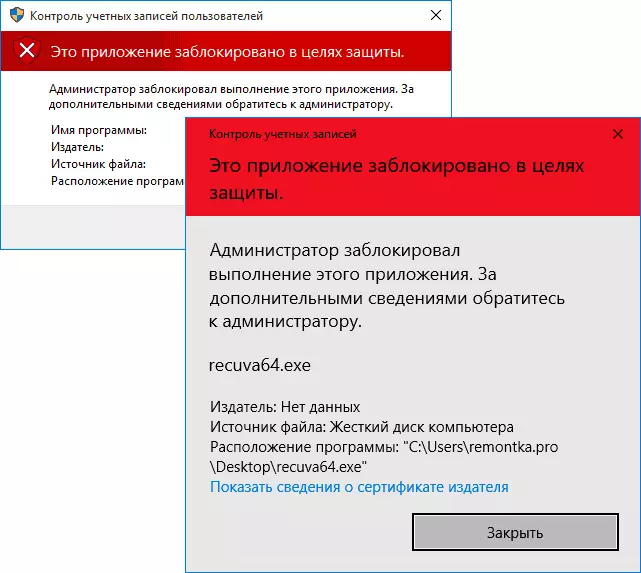
একই সময়ে, এটি কখনও কখনও ঘটে যে স্টার্ট-আপ নিষেধাজ্ঞা কিছু সত্যিকারের সম্ভাব্য বিপজ্জনক প্রোগ্রামের জন্য ঘটে না, তবে, উদাহরণস্বরূপ, পুরানো অফিসিয়াল সরঞ্জাম ড্রাইভার সরকারী ওয়েবসাইট থেকে আপলোড করা বা ড্রাইভারগুলির সাথে অন্তর্ভুক্ত সিডি থেকে নেওয়া হয়।
উপায় মুছে ফেলার জন্য "এই অ্যাপ্লিকেশনটি সুরক্ষার জন্য অবরুদ্ধ করা হয়েছে" এবং প্রোগ্রাম শুরু ঠিক
প্রোগ্রামটি চালানোর বিভিন্ন উপায় রয়েছে যার জন্য আপনি একটি বার্তা দেখেন যে "প্রশাসক এই অ্যাপ্লিকেশনটির মৃত্যুদন্ড কার্যকর করেছে।"কমান্ড লাইন ব্যবহার করে
সবচেয়ে নিরাপদ উপায় ( "গহ্বর" খোলার না ভবিষ্যতের জন্য) কমান্ড প্রশাসক পক্ষে চলমান লাইন থেকে একটি সমস্যা প্রোগ্রামটির উদঘাটনের হয়। নিম্নরূপ পদ্ধতি হবে:
- প্রশাসকের পক্ষ থেকে কমান্ড প্রম্পট চালান। এই কাজের জন্য, আপনি টাইপ "কমান্ড লাইন থেকে" উইন্ডোজ 10 টাস্কবার জন্য অনুসন্ধান শুরু করতে পারেন, তারপর ফলাফলে পাওয়া ডান ক্লিক করুন এবং আইটেম "প্রশাসক পক্ষে চালান" নির্বাচন করুন।
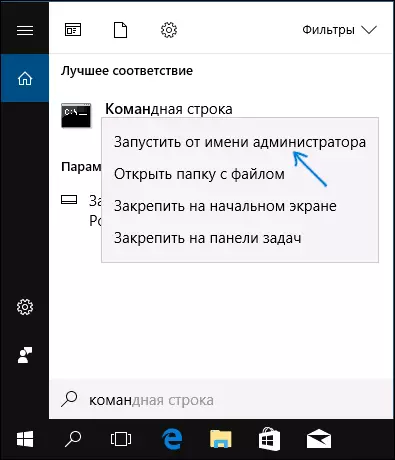
- কম্যান্ড প্রম্প্ট সালে .exe ফাইল যার জন্য রিপোর্ট করা হয় যে আবেদন সুরক্ষা উদ্দেশ্যে ব্লক করা হয়েছে পাথ লিখুন।
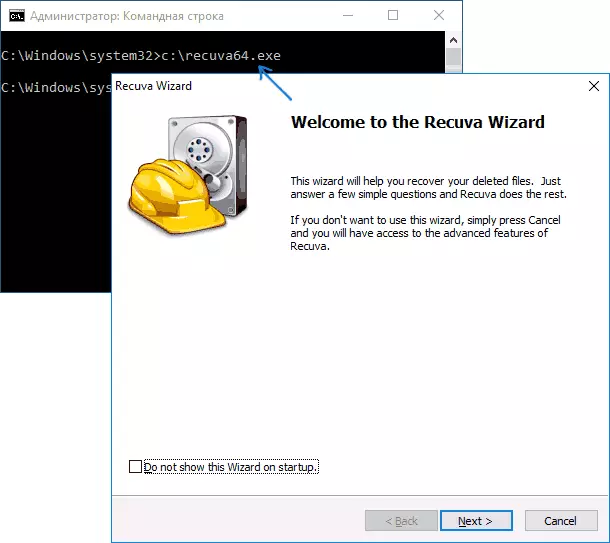
- একটি নিয়ম হিসাবে, অবিলম্বে যে পরে, অ্যাপ্লিকেশন শুরু করা হবে (না ঘনিষ্ঠ প্রোগ্রাম বা তার ইনস্টলেশন সমাপ্ত সঙ্গে কাজ করার আগে কমান্ড লাইন না যদি ইনস্টলার কাজ করে নি)।
বিল্ট-ইন উইন্ডোজ 10 প্রশাসক অ্যাকাউন্ট ব্যবহার
সমস্যা সংশোধন করার এই পদ্ধতি শুধুমাত্র স্টার্ট যার সমস্যার ঘটতে সঙ্গে ইনস্টলার জন্য উপযুক্ত (প্রতিটি সময় যেহেতু আপনি চালু এবং বিল্ট-ইন প্রশাসকের অ্যাকাউন্টে অক্ষম - এটা সুবিধাজনক নয়, এবং উপর ক্রমাগত এটা রাখা শুরু স্যুইচ প্রোগ্রাম - না ভাল বিকল্প)।কর্ম সারাংশ: বিল্ট ইন উইন্ডোজ 10 প্রশাসকের অ্যাকাউন্ট, আমরা এই অ্যাকাউন্ট প্রবেশ ( "সকল ব্যবহারকারীর জন্য") প্রোগ্রাম ইনস্টল চালু করেন, তখন বন্ধ বিল্ট-ইন প্রশাসকের অ্যাকাউন্টে এবং প্রোগ্রামের সাথে কাজ আপনার স্বাভাবিক অ্যাকাউন্ট (একটি নিয়ম হিসাবে, প্রোগ্রাম ইতিমধ্যে ইনস্টল কোন সমস্যা প্রবর্তিত হবে)।
স্থানীয় গোষ্ঠী নীতি সম্পাদক অ্যাপ্লিকেশন লক অক্ষম করুন
কারণ এটি "ক্ষতিগ্রস্ত" ডিজিটাল স্বাক্ষর প্রশাসক পক্ষে অ্যাকাউন্ট নিয়ন্ত্রণ থেকে কোনো বার্তা ছাড়া শুরু করার সঙ্গে অ্যাপ্লিকেশন বিশ্বস্ত নয় দেয় তাই এটি পদ্ধতি, সম্ভাব্য বিপজ্জনক।
(- আরও রেজিস্ট্রি এডিটর দিয়ে পথ দেখতে বাড়িতে সংস্করণ জন্য) ক্রিয়া উইন্ডোজ 10 সম্পাদকীয় বোর্ড একমাত্র বর্ণনা পেশাদারী এবং কর্পোরেট সম্পাদন করুন।
- কীবোর্ডে Win + R কী টিপুন এবং gpedit.msc লিখুন
- "উইন্ডোজ কনফিগারেশন" - - "কম্পিউটার কনফিগারেশন" যান "নিরাপত্তা সেটিংস" - "স্থানীয় নীতিসমূহ" - "নিরাপত্তা সেটিংস"। দুবার-ক্লিক করুন ডান পরামিতি: "অ্যাকাউন্ট নিয়ন্ত্রণ: সমস্ত প্রশাসক প্রশাসক দ্বারা অনুমোদন মোডে কাজ।"
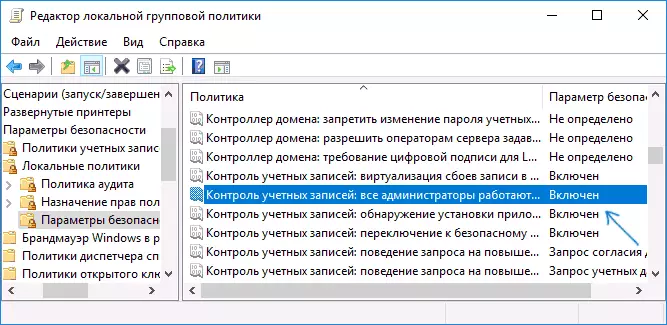
- "অক্ষম" মান সেট করে নিন এবং ওকে ক্লিক করুন।
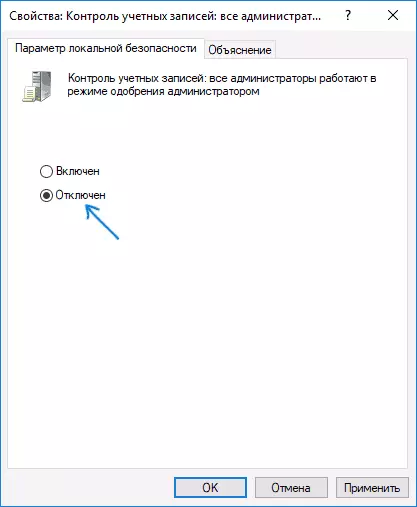
- কম্পিউটার পুনরায় আরম্ভ করুন।
এর পর, প্রোগ্রাম শুরু করতে হবে। যদি আপনি এই অ্যাপ্লিকেশন একটি একক শুরু প্রয়োজন, আমি দৃঢ়ভাবে একই ভাবে তার মূল অবস্থায় স্থানীয় নিরাপত্তা নীতি পরামিতি ফিরে সুপারিশ।
রেজিস্ট্রি এডিটর ব্যবহার করে
এই পূর্ববর্তী উপায় একটি বৈচিত্র হয় তবে উইন্ডোজ 10 বাসা, যেখানে স্থানীয় গোষ্ঠী নীতি সম্পাদক দেওয়া হয় না জন্য।
- কীবোর্ডে প্রেস জয় + আর কী ও REGEDIT লিখুন
- রেজিস্ট্রি এডিটর, HKEY_LOCAL_MACHINE \ SOFTWARE \ মাইক্রোসফট \ উইন্ডোজ \ CurrentVersion \ নীতিসমূহ যেতে \ সিস্টেম
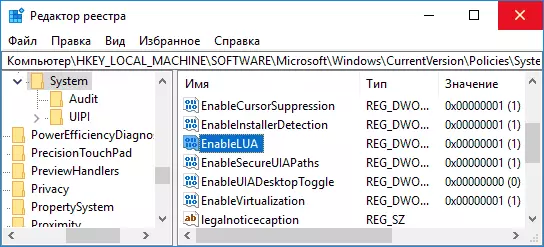
- রেজিস্ট্রি এডিটর ডান দিকে EnableLua পরামিতি উপর ডাবল ক্লিক করুন এবং 0 (শূন্য) সেট করুন।

- ঠিক আছে ক্লিক করুন, রেজিস্ট্রি এডিটরটি বন্ধ করুন এবং কম্পিউটারটি পুনরায় চালু করুন।
শেষ, তারপরে, অ্যাপ্লিকেশনটি শুরু করতে পারে। যাইহোক, আপনার কম্পিউটার ঝুঁকিপূর্ণ হবে, এবং আমি দৃঢ়ভাবে 1 টিতে enablelua এর মূল্য ফেরত দেওয়ার সুপারিশ করি, কারণ এটি পরিবর্তনের আগে ছিল।
ডিজিটাল স্বাক্ষর আবেদন মুছে ফেলা হচ্ছে
একটি ত্রুটির বার্তা আবেদন সুরক্ষা উদ্দেশ্যে অবরুদ্ধ করা হয়েছে চেহারাও সাল থেকে, প্রোগ্রাম এক্সিকিউটেবল প্রোগ্রাম, সম্ভাব্য সমাধান এক একটি ডিজিটাল স্বাক্ষর এর কারণ আছে - ডিলিট ডিজিটাল স্বাক্ষর (দো এই Windows 10 সিস্টেম ফাইল জন্য, ক্ষেত্রে সঞ্চালন করা সমস্যা তাদের সঙ্গে ঘটে, সিস্টেম ফাইল অখণ্ডতা পরীক্ষা)।
আপনি একটি ছোট বিনামূল্যে অ্যাপ্লিকেশন ফাইল Unsigner ব্যবহার করে এই করতে পারেন:
- ফাইল অদৃশ্য প্রোগ্রাম, অফিসিয়াল ওয়েবসাইট ডাউনলোড করুন - www.fluxbytes.com/software-releases/fileunsigner-v1-0/
- fileunsigner.exe এক্সিকিউটেবল ফাইল সমস্যা প্রোগ্রাম টেনে আনুন (অথবা কমান্ড লাইন এবং ব্যবহার কমান্ড প্রয়োগ করুন: path_file_fileunsigner.exe path_k_file_Program.exe)
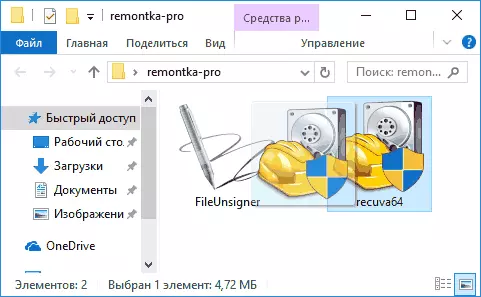
- একটি কমান্ড প্রম্পট উইন্ডোটি খুলবে, যেখানে সফল হবে, এটি বলা হবে যে ফাইলটি সফলভাবে স্বাক্ষরিত হয়েছিল, I..E. ডিজিটাল স্বাক্ষর মুছে ফেলা হয়েছে। যেকোনো কি টিপুন এবং যদি কমান্ড লাইন উইন্ডো বন্ধ না নিজেই, বন্ধ নিজে করে।
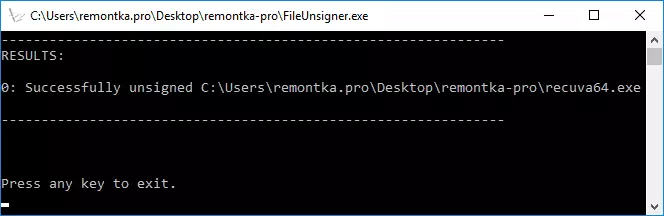
এতে, অ্যাপ্লিকেশনটির ডিজিটাল স্বাক্ষর মুছে ফেলা হবে, এবং এটি প্রশাসক দ্বারা মেসেজিং বার্তা ছাড়াই শুরু হবে (কিন্তু, কখনও কখনও, কখনও কখনও, স্মার্টসক্রিন থেকে একটি সতর্কতা সহ)।
এটা আমি যে সব উপায় দিতে পারেন মনে হয়। কিছু কাজ না থাকলে, মন্তব্যগুলিতে প্রশ্ন জিজ্ঞাসা করুন, আমি সাহায্য করার চেষ্টা করব।
